windows10如何关闭屏幕保护 windows10电脑怎么取消屏幕保护模式
更新时间:2023-06-28 15:14:12作者:runxin
在操作windows10电脑的过程中,有些用户难免会离开一段时间,这时系统在无人操作的情况下可以进入屏幕保护模式来防止隐私泄露,可是有些用户不需要windows10系统屏幕保护功能时却不懂得取消设置,对此windows10如何关闭屏幕保护呢?下面小编就给大家带来windows10电脑取消屏幕保护模式设置方法。
具体方法:
1、首先在桌面点击鼠标右键进入个性化。
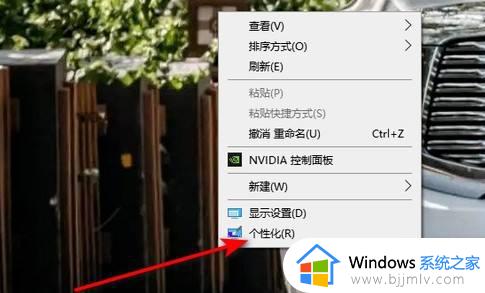
2、然后点击进入锁屏界面。
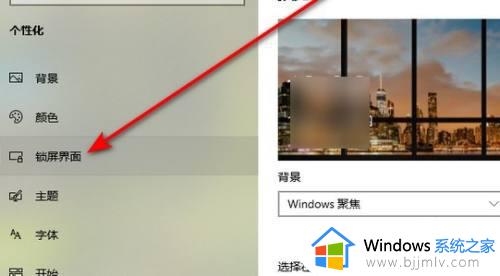
3、点击屏幕保护程序设置。
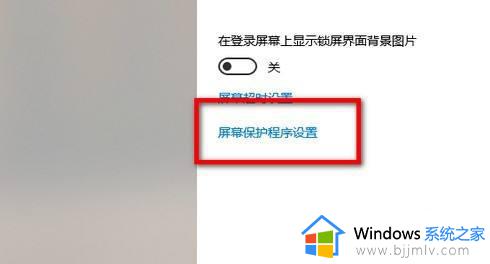
4、最后将屏幕保护程序设置为无,然后点击确定即可。
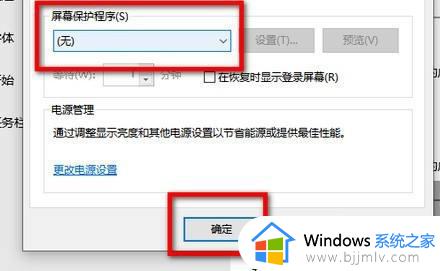
本文就是小编给大家讲解的windows10电脑取消屏幕保护模式设置方法了,还有不清楚的用户就可以参考一下小编的步骤进行操作,希望本文能够对大家有所帮助。
windows10如何关闭屏幕保护 windows10电脑怎么取消屏幕保护模式相关教程
- windows10屏幕保护设置时间在哪 windows10如何设置屏幕保护时间
- win10关闭屏幕保护设置方法 win10如何关闭电脑屏幕保护
- windows10设置屏幕保护密码方法 windows10怎么设置屏幕保护密码
- windows10的屏幕保护在哪设置?win10设置屏幕保护程序的步骤
- windows10 屏幕保护怎么设置 win10系统设置屏幕保护的步骤
- w10屏幕保护怎么去掉 w10系统屏幕保护如何关闭
- windows10屏幕保护程序无法修改怎么办 windows10屏幕保护程序不能设置解决方法
- win10怎么设置密码屏幕保护 win10系统设置屏幕保护密码教程
- win10怎么取消屏幕休眠模式 win10如何关闭屏幕休眠模式
- windows10关闭屏保的方法 windows10屏保怎么取消
- win10如何看是否激活成功?怎么看win10是否激活状态
- win10怎么调语言设置 win10语言设置教程
- win10如何开启数据执行保护模式 win10怎么打开数据执行保护功能
- windows10怎么改文件属性 win10如何修改文件属性
- win10网络适配器驱动未检测到怎么办 win10未检测网络适配器的驱动程序处理方法
- win10的快速启动关闭设置方法 win10系统的快速启动怎么关闭
热门推荐
win10系统教程推荐
- 1 windows10怎么改名字 如何更改Windows10用户名
- 2 win10如何扩大c盘容量 win10怎么扩大c盘空间
- 3 windows10怎么改壁纸 更改win10桌面背景的步骤
- 4 win10显示扬声器未接入设备怎么办 win10电脑显示扬声器未接入处理方法
- 5 win10新建文件夹不见了怎么办 win10系统新建文件夹没有处理方法
- 6 windows10怎么不让电脑锁屏 win10系统如何彻底关掉自动锁屏
- 7 win10无线投屏搜索不到电视怎么办 win10无线投屏搜索不到电视如何处理
- 8 win10怎么备份磁盘的所有东西?win10如何备份磁盘文件数据
- 9 win10怎么把麦克风声音调大 win10如何把麦克风音量调大
- 10 win10看硬盘信息怎么查询 win10在哪里看硬盘信息
win10系统推荐